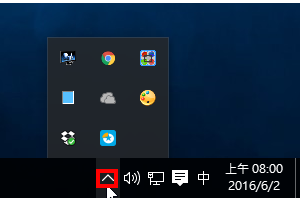ASROCK绘图卡终于在香港开售啦!! 首发型号为「Phantom Gaming X RX580 8G OC」绘图卡,虽然并不是新GPU产品,但对消费者来说多个选择绝对是好事,Dual Slot、双风扇散热计,预设时脉提升至1,380MHz、OC模式下更可达1,435MHz,期望以高性价比抢攻电竞玩家及挖矿市场。
Phantom Gaming X Radeon RX580 8G OC

令人期待已久,ASROCK 「Phantom Gaming」系列绘图卡正式进军香港市场,首款上市产品将会是「Phantom Gaming X RX580 8G OC」型号,以高性价比、高稳定性作卖点,具备Dual Slot、双风扇Ultra Cool散热器,配合複合式Heatpipe导热管技术,在OC 模式下GPU 时脉可达 1,435MHz ,没有花巧的RGB功能,完全以价格导向的中阶绘图卡产品。

「Phantom Gaming X RX580 8G OC」绘图卡尺寸为278.18mm x 126.78mm x 41.91mm,外观设计实而不华,採用Ultra Cool XXL散热器,Dual Slot设计、配搭2组9cm双滚珠轴承风扇,铜金属基底配搭 3 支複合式 6mm Heatpipe 导热管配搭大量铝金属鳍片,管内採用传统沟槽与铜粉烧结两种複合结构,令管内导热面增加约 30% ,进一步提升传热效率。

使用Top Nano高性能散热膏,从而有效改善热传递效果,Ultra Cool XXL散热器同时供电模组及记忆体颗粒,同时覆盖 GDDR5 颗粒及供电模组元件,让整张绘图卡保持低温运作,对于需24X7长时间挖矿来说相当重要。


两组 9cm 风扇速为 900 ~ 3,200rpm,使用双滚珠轴承能令风扇运行更平稳,使用寿命更高达50,000~100,000小时,相较油封承轴风扇寿命提升30~40%。支援Smart Silent Cooling 技术当处于 2D 模式及低负载 3D 运算时风扇并不会运转,达成完全静音运作。

6 + 2相非公板设计
「Phantom Gaming X RX580 8G OC」绘图卡採用了6+2相供电设计,每相由1颗Sinopower SM4336 + 2颗Sinopower SM4373 MOSFET晶片,配搭台系5K小时固态电容,每相供电平均分担负载降低,有效降低供电模组的工作温度,能提供更稳定的电源输出,同时具备附载平衡以及过温保护,有效降低电子元件的工作温度,并大幅延长产品寿命。

採用「 Polaris 20 」绘图核心,内建 57 亿个电晶体并採用全新 14nm FinFET 制程,拥有 36 个 CU 运算单元,内建 2304 个 Stream Processors 、 144 个 Texture Units 、 32 个 ROP 。时脉方面,「Phantom Gaming X RX580 8G OC」 GPU 时脉预设为 1,380MHz、OC模式可进一步提升至1,435MHz ,相较公板 1,340MHz 显着提升。


记忆体方面支援 256Bit 记忆体介面,採用 8 颗 Micron D9VVR GDDR5 记忆体颗粒,单颗容量为 8Gb 、总容量合共 8GB , VDD/VDDQ 为 1.35V ,在 QDR 技术下其传输时脉高达 8Gbps ,提供高达 256GB/s 记忆体总频宽。

影像输出方面,「 Phantom Gaming X RX580 8G OC 」绘图卡相较公板增设一组 DVI 接口,并提供 1 组 HDMI 2.0b 介面及 3 组 Display Port 1.3 介面,提供高达 32.4Gbps 输出频宽,支援高达 4K @ 120Hz 及 5K @ 60Hz 显示输出,未来将能相容 DP 1.4 HDR 规格,输出 4K HDR @96Hz 影像。
PHANTOM Gaming Tweak工具程式
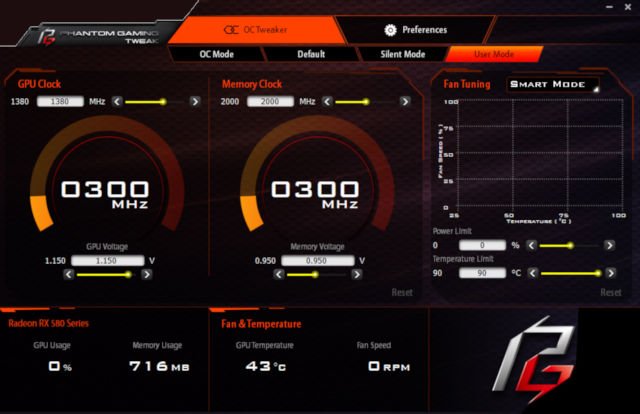
附连 Phantom Gaming Tweak 工具软体,用家可以自行调校绘图卡时脉及风扇转速等设置,发挥绘图卡的终极运算潜能,提供快速方便的「一键超频」技术,拥有OC、Silent及User自订三个不同模式,当设定至 OC 模式时, GPU 时脉将自动提升至 1,435MHz ,设定至 Silent 节能模式时会自动降频至 1,324MHz ,降低 GPU 功耗及热力产生,令风扇可停止运作或运作于较低转速。
效能测试︰
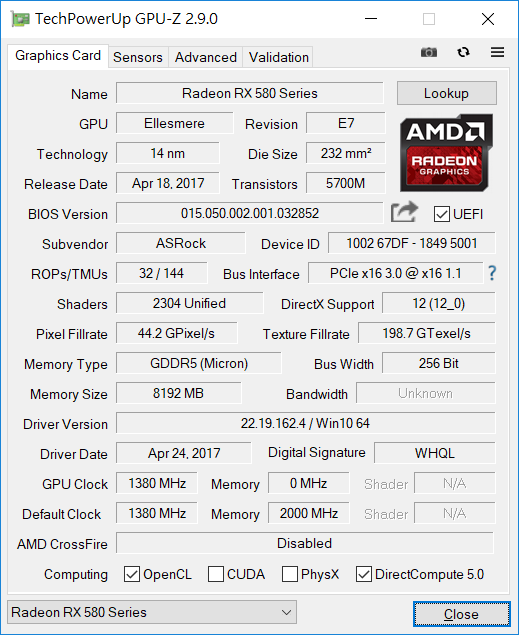
时脉方面,「Phantom Gaming X RX580 8G OC 」核心时脉预设超频,由公板 1,340MHz Boost Clock 提升至 1,380MHz Boost Clock ,玩家可以透过Phantom Gaming Tweak切换至 OC 模式下提升至 1,435MHz Boost Clock 。

散热测试方面, 「Phantom Gaming X RX580 8G OC 」绘图卡在闲置时温度约为 38°C ,风扇并不会转动提供静音效果,採用 Furmark 进行 GPU 完全负载测试, Smart Silent Cooling 技术会在 GPU 超过 55°C 时启动风扇,并维持在1,500RPM,经过 20 分钟后最高温度为 76°C,表现尚可。
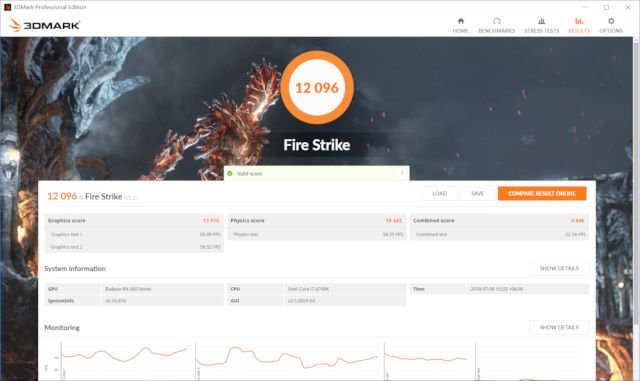
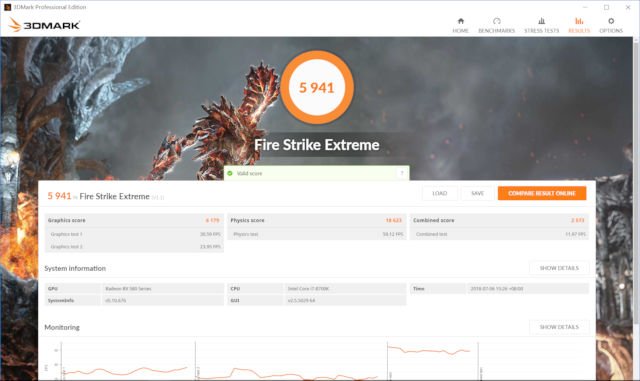
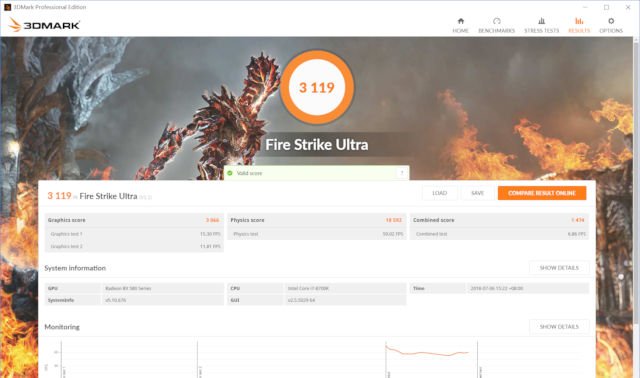
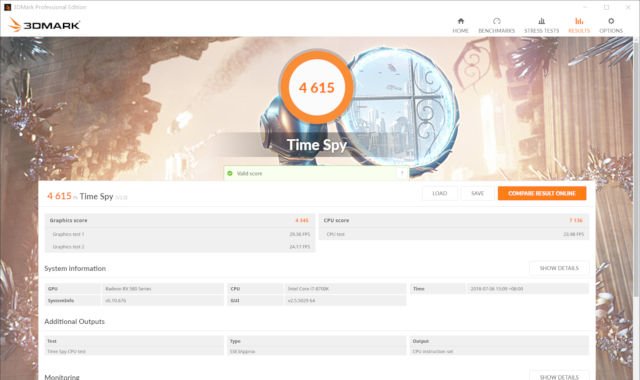
性能方面,「Phantom Gaming X RX580 8G OC 」绘图卡运作于 OC 模式后,其性能相较公板提升约 3 ~ 5% ,性能提升幅度十分理想,对于追求游戏性能或是用来掘矿的玩家, 均会是不错的选择绝对是理想选择。
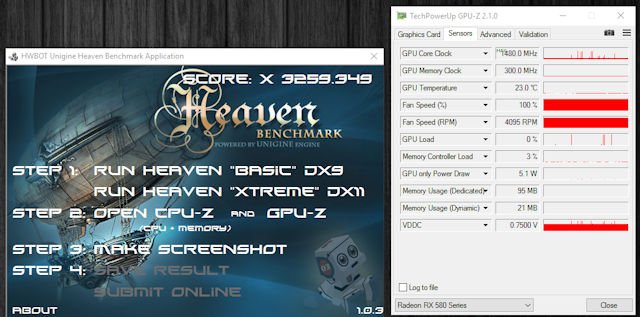
超频能力方面,採用散热风扇调至全速,在 CUSTOM 模式下将 GPU 时脉固定,最高可超至 1,490MHz 并成功通过 Unigine Heaven Xtreme 测试,散热器表现非常出色令 GPU 温度一直被压在 50 度以下。
ASROCK Phantom Gaming X RX580 8G OC